Kako nastaviti nastavitev privzete lokacije za zagon File Explorerja v sistemu Windows 10
File Explorer lahko privzeto odpre dve lokaciji; Ta računalnik ali hiter dostop. Če želite uporabljati hiter dostop, vendar ta računalnik pogosto tudi odpirate, lahko prilepite ta računalnik na opravilno vrstico in dobite hiter način, da ga odprete. Če obstaja mapa, do katere pogosto morate dostopati, in želite enak dostop z enim klikom do nje S tem osebnim računalnikom in / ali hitrim dostopom lahko nastavite privzeto mesto zagona za File Explorer, ki se temu prikaže mapo.
Zaženite mesto za File Explorer
Ta trik ima eno omejitev, ki smo jo pojasnili na koncu. Če želite, da ta trik deluje, morate imeti File Explorer pripeto na opravilno vrstico, če ne veste, kako to storiti da odprete katero koli mapo po svoji izbiri, z desno miškino tipko kliknite njeno ikono v opravilni vrstici in v kontekstu izberite Pripni na opravilno vrstico meni.
Pomaknite se do mape, ki jo želite odpreti. Z desno miškino tipko kliknite in izberite Pošlji na> Namizje (ustvari bližnjico). Pojdite na namizje in uredite ime bližnjice tako, da bo Raziskovalec datotek.
Odprite File Explorer in v lokacijsko vrstico prilepite naslednje. To bo odprlo File Explorer na mesto, kjer so shranjeni pripeti elementi opravilne vrstice. Izrežite in prilepite bližnjico, ki ste jo ustvarili za svojo mapo in jo prilepite v mapo s pripetimi elementi naloge.
% APPDATA% \ Microsoft \ Internet Explorer \ Hitri zagon \ Pripeti uporabnik \ TaskBar

Zaprite vsa okna File Explorerja in v opravilni vrstici kliknite ikono File Explorer. To bo odprlo File Explorer v izbrano mapo.
Če boste kdaj morali spremeniti lokacijo File Explorerja v običajno, z desno miškino tipko kliknite ikono File Explorer, ki je pripeta na opravilno vrstico, in v meniju, ki se odpre, z desno miškino tipko kliknite možnost File Explorer. V kontekstnem meniju izberite Lastnosti.

Okno Lastnosti se odpre na zavihku Bližnjica. Na tem zavihku je polje z imenom Ciljanje, ki ga lahko urejate. V ciljno polje prilepite naslednje in kliknite Uporabi. Zaprite vsa okna File Explorerja in na opravilni vrstici kliknite ikono File Explorer. Odprl se bo s tem osebnim računalnikom ali s hitrim dostopom, ne glede na nastavitve.
explor.exe
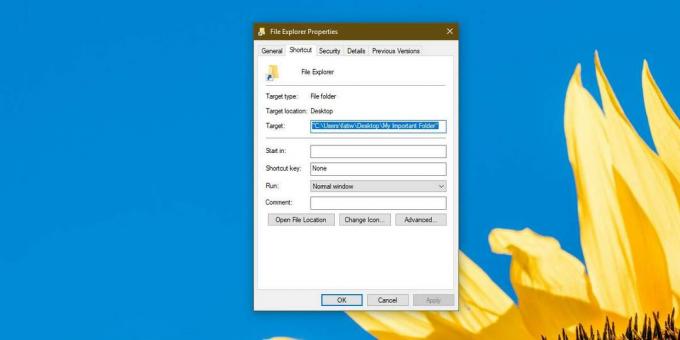
Omenili smo, da ima ta mali trik omejitve. Deluje le prek ikone opravilne vrstice. Ostale bližnjice, ki odprejo File Explorer, bodo še vedno odprle ta računalnik ali hiter dostop. Poskusite zamenjati druge bližnjice, ki odprejo File Explorer, vendar vseh bližnjic ni mogoče zamenjati ali njihove ciljne mape urediti.
Iskanje
Zadnje Objave
Uporabite bližnjice za pozicioniranje in spreminjanje velikosti oken s programom FP-WindowManager
Ali se ukvarjate z nastavitvijo več monitorjev in potrebujete orodj...
Conloco: Paketni prenos in namestitev brezplačne programske opreme in preverjanje posodobitev
Kako pogosto morate znova namestiti operacijski sistem Windows? Zam...
Indikator nadzora glasnosti sistema za Windows 7
Nekatere zvočne kartice in prenosni računalniki so odvisno od proiz...



